![]()
U moet bestemmingen en afzenders vooraf registreren met de ScanRouter-bezorgingssoftware *1 die op de bezorgingsserver is geïnstalleerd.
*1 De ScanRouter-bezorgingsoftware is niet langer verkrijgbaar.
![]() Druk op de [Home]-knop linksonder op het bedieningspaneel en druk op het pictogram [Scanner] op het [Home]-scherm.
Druk op de [Home]-knop linksonder op het bedieningspaneel en druk op het pictogram [Scanner] op het [Home]-scherm.
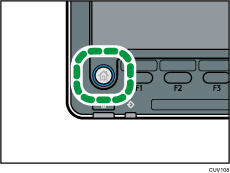
![]() Zorg ervoor dat alle oude instellingen verwijderd zijn.
Zorg ervoor dat alle oude instellingen verwijderd zijn.
Druk op de [Reset]-knop als de instelling van de vorige gebruiker nog actief is.
![]() Druk op [Best.lst. wijz.] om [Delivery Server] te selecteren en druk vervolgens op [OK].
Druk op [Best.lst. wijz.] om [Delivery Server] te selecteren en druk vervolgens op [OK].
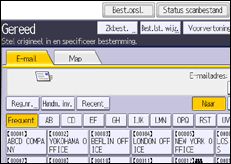
Indien [Best.lst. wijz.] niet wordt weergegeven, druk dan op [Bez.bestem.].
![]() Plaats de originelen.
Plaats de originelen.
![]() Indien nodig, specificeer de scaninstellingen aan de hand van het origineel dat gescand moet worden.
Indien nodig, specificeer de scaninstellingen aan de hand van het origineel dat gescand moet worden.
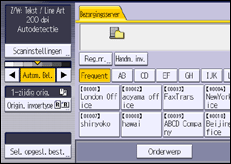
Voorbeeld: Scannen van een origineel in de kleuren- of dubbelzijdige modus.
Druk op [Scaninstellingen] en druk vervolgens op [Kleur: Tekst / Foto] op het tabblad [Origineeltype].
Druk op [Originele invoertype] en druk vervolgens op [2-zijd. orig.].
Raadpleeg voor meer informatie Verschillende scaninstellingen.
Raadpleeg voor meer informatie Het onderwerp opgeven van de e-mail die via de bezorgingsserver wordt verzonden.
![]() Geef de bestemming op.
Geef de bestemming op.
U kunt meerdere bestemmingen opgeven.
Raadpleeg voor meer informatie Bezorgingsbestemmingen opgeven.
![]() Druk indien nodig op [Naam afzender] om de afzender op te geven.
Druk indien nodig op [Naam afzender] om de afzender op te geven.
Raadpleeg voor meer informatie De afzender opgeven.
![]() Druk op de [Start]-knop.
Druk op de [Start]-knop.
![]()
Als u op [Handm. invoer] drukt op het scherm voor de netwerkbezorgingsscanner, kunt u een bestand per e-mail verzenden via het netwerk van de bezorgingsserver. Voor details over het rechtstreeks invoeren van een e-mailadres, zie Handmatig e-mailadressen invoeren.
Wanneer u e-mails via de bezorgingsserver verzendt, kunt u gebruikmaken van de ontvangstbevestingsfunctie. Een e-mail wordt verzonden naar de afzender die geselecteerd is in stap 7, waarmee hij wordt geïnformeerd dat de ontvanger zijn/haar e-mail heeft gelezen. Om deze instelling op te geven, drukt u op [Ontv. Bev.].
U dient de SMTP e-mailinstellingen d.m.v. ScanRouter-bezorgingssoftware op te geven om de ontvangsbevestigingsfunctie in te schakelen. Voor informatie over het specificeren van deze instelling, zie de ScanRouter gebruiksaanwijzing van de bezorgingssoftware. Let er echter op dat, als de e-mailsoftware van de ontvanger geen ontvangstbevestiging ondersteunt, de e-mailbevestiging van het openen van de e-mail misschien niet verzonden wordt.
Registreer vooraf het e-mailadres van de afzender met de ScanRouter-bezorgingssoftware.
Als u op [Voorvertoning] drukt en vervolgens begint met scannen terwijl [Voorvertoning] is geselecteerd, verschijnt het scherm voorvertoning. U kunt dit scherm gebruiken om de te scannen originelen en de gebruikte scaninstellingen te controleren. Nadat u de voorvertoning heeft gecontroleerd, kunt u opgeven of u het bestand wel of niet wilt verzenden. Zie Aan de slag voor gegevens over "Het gebruik van de schermen op het bedieningspaneel".
Druk op de [Stop]-toets om het scannen te annuleren. Controleer de informatie die in elk dialoogvenster wordt weergegeven en druk op een willekeurige knop.
U kunt een scanbestand ook gelijktijdig opslaan en bezorgen. Raadpleeg voor meer informatie Gelijktijdig opslaan en bezorgen.
Nadat de scanbestanden verzonden zijn worden de bestemmings-, de afzender- en de onderwerpvelden automatisch gewist. Neem contact op met de dichtstbijzijnde dealer als u de informatie in deze velden wilt bewaren.
